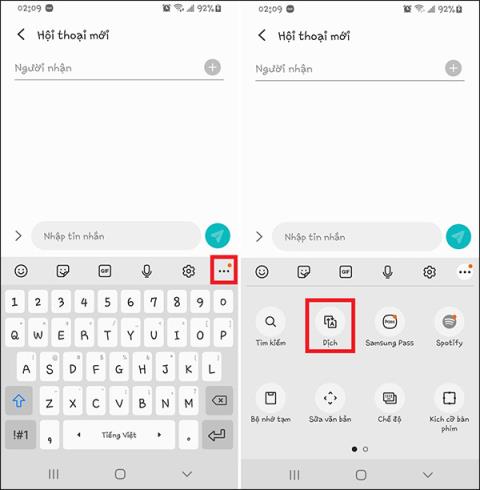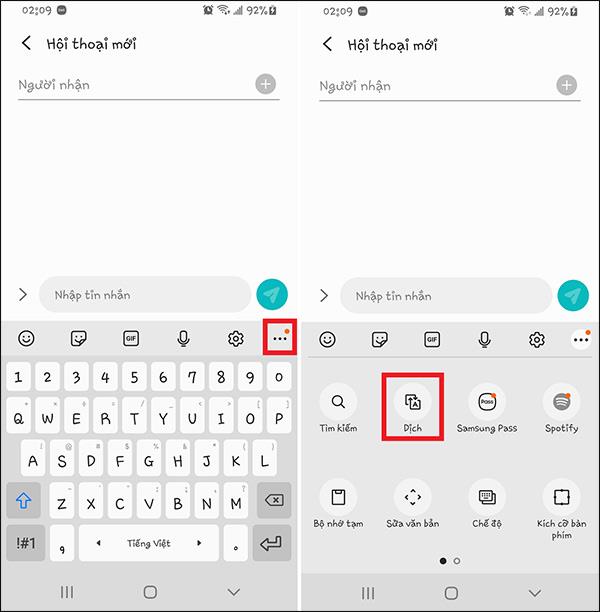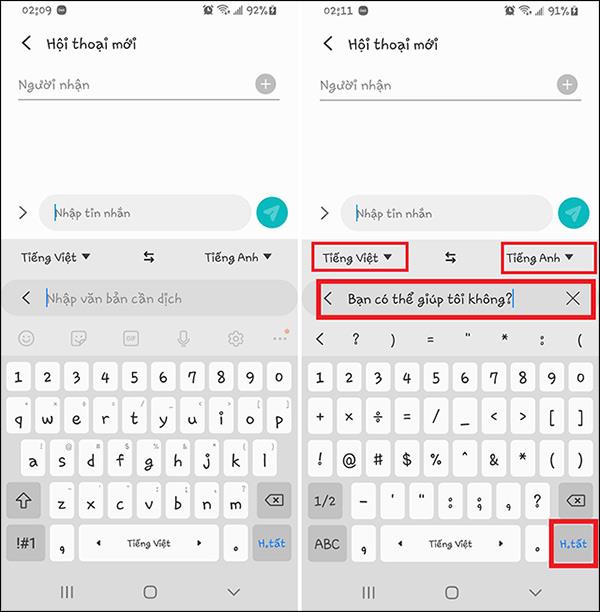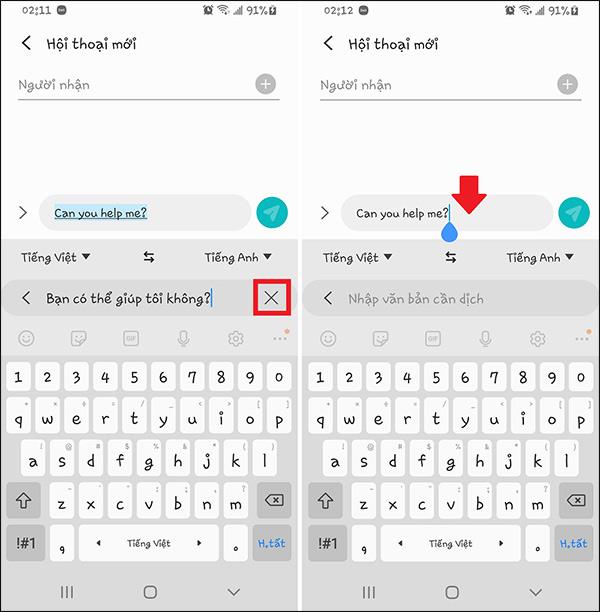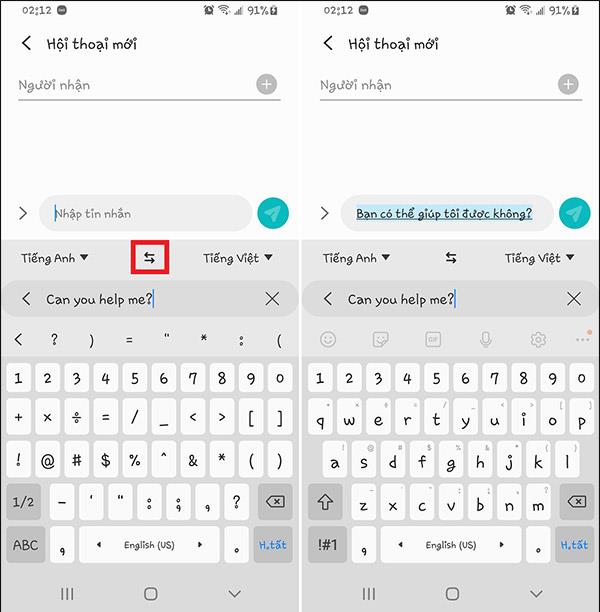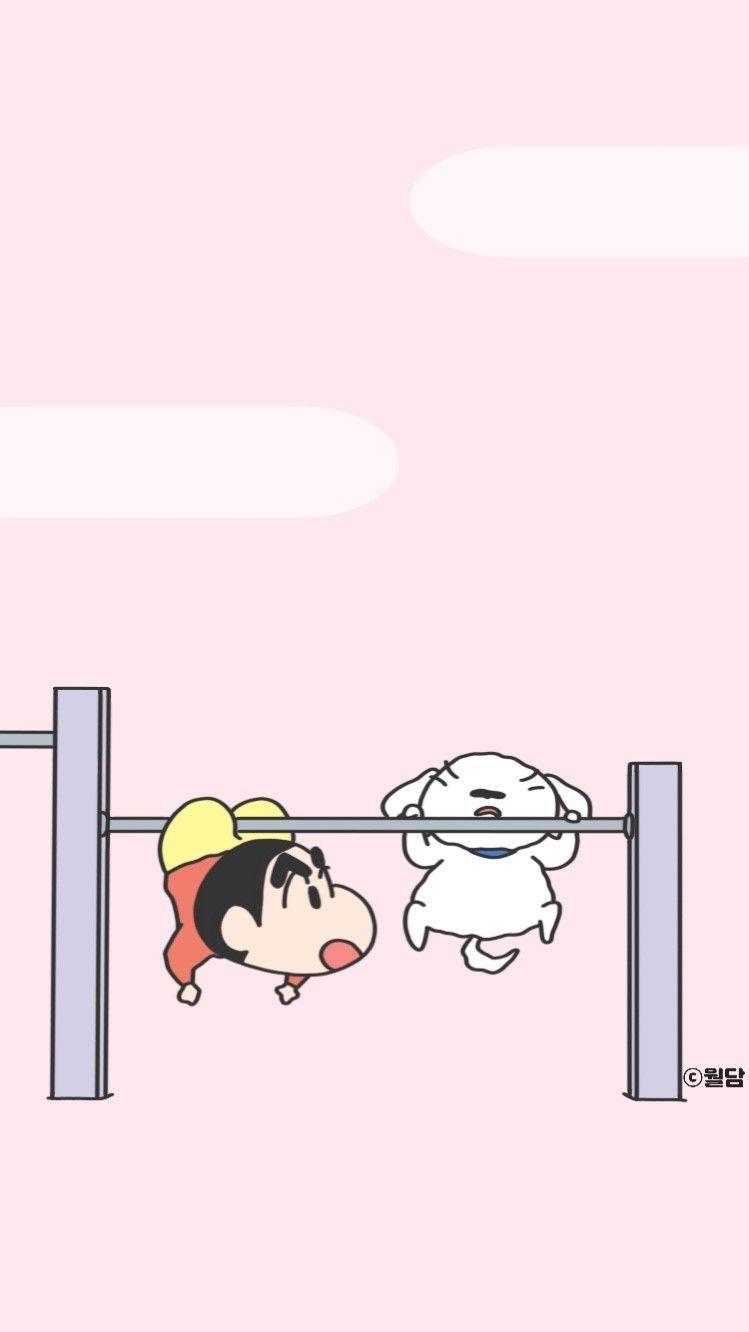Noen Samsung-enheter har allerede en oversettelsesfunksjon på tastaturet, slik at du raskt kan bytte språk når du sender tekstmeldinger med utlendinger, uten å måtte bruke et eksternt oversettelsesverktøy. Samsung har brukt Google Translate innebygd rett i tastaturet slik at vi kan endre språket mer fleksibelt når vi sender tekstmeldinger, eller bruker det på Facebook for å skrive kommentarer, for eksempel. Foreløpig gjelder denne funksjonen kun for Samsung Galaxy S9 som kjører Android 10 eller nyere. Artikkelen nedenfor vil veilede deg hvordan du oversetter språk på Samsung-tastaturet.
Instruksjoner for oversettelse på Samsung-tastatur
Trinn 1:
På tastaturgrensesnittet klikker du på ikonet med tre prikker og velger deretter Oversett-funksjonen .
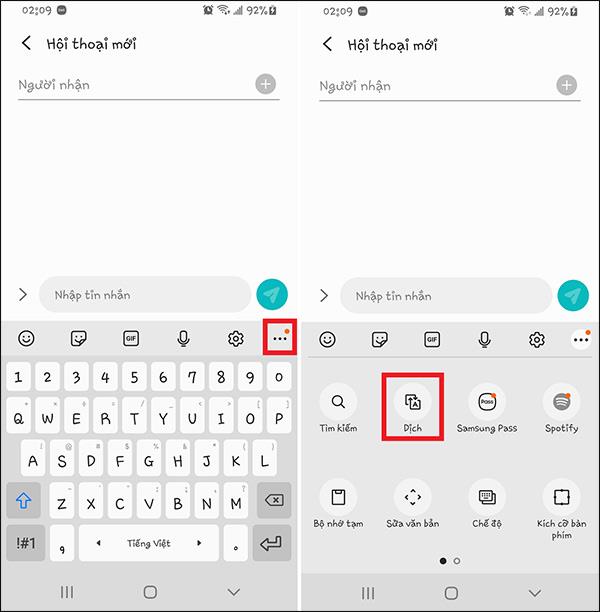
Steg 2:
Denne gangen viser en oversettelsesboks under tekstinntastingsboksen. Vi klikker for å velge utdataspråk og inndataspråk . Deretter skriver du inn innholdet som må oversettes og klikker på Fullfør .
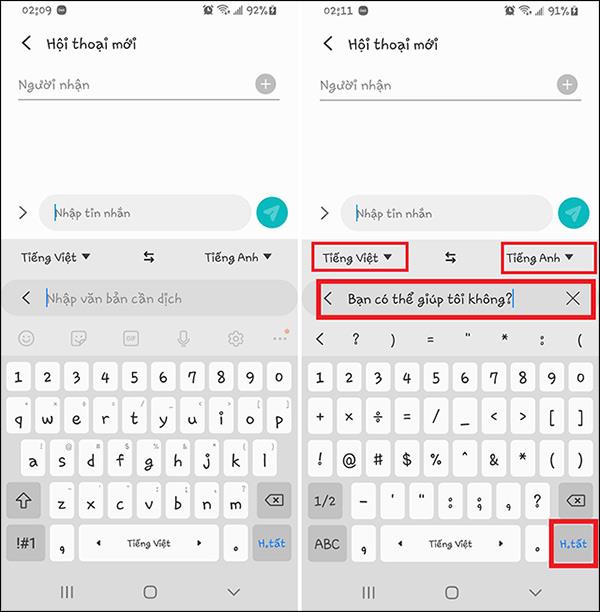
Trinn 3:
Umiddelbart etter det vil oversettelsen vises i tekstboksen som vist nedenfor. Vi kan fortsatt fortsette å legge inn neste meldingsinnhold hvis vi vil. Gammelt innhold i oversettelsesrammen forsvinner automatisk. For å skrive inn en ny oversatt melding, klikk på x-ikonet for å slette.
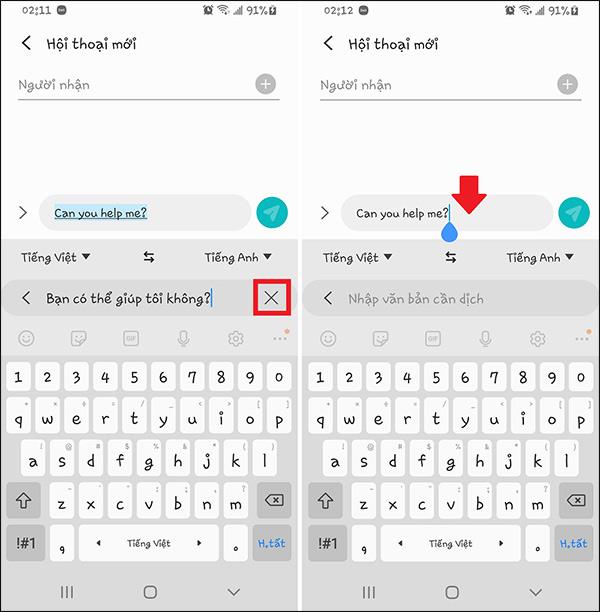
Trinn 4:
Trykk på 2-veispilen for å endre utdata- og inndataspråkposisjonene .
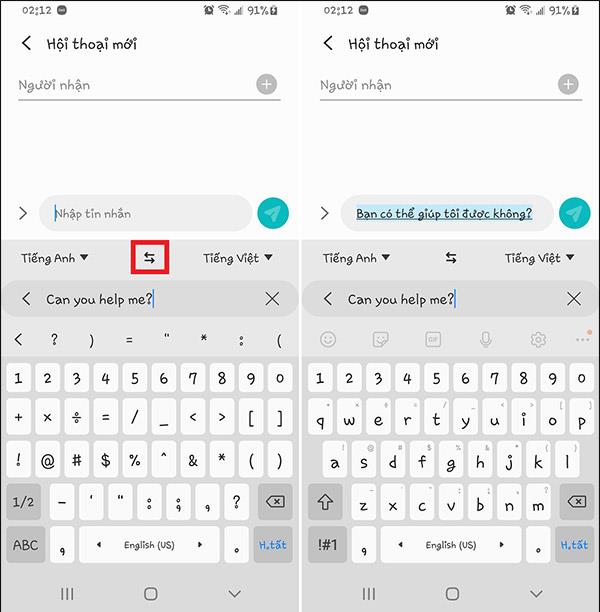
For å bytte til et annet språk, klikk på gjeldende språk og bytt deretter til et annet språk i listen over støttede bruksområder.

Trinn 5:
I tilfelle du ikke ønsker å bruke denne tastaturoversettelsesfunksjonen, klikk på pilikonet til venstre for oversettelsesrammen for å slå av oversettelsesfunksjonen, og du er ferdig.
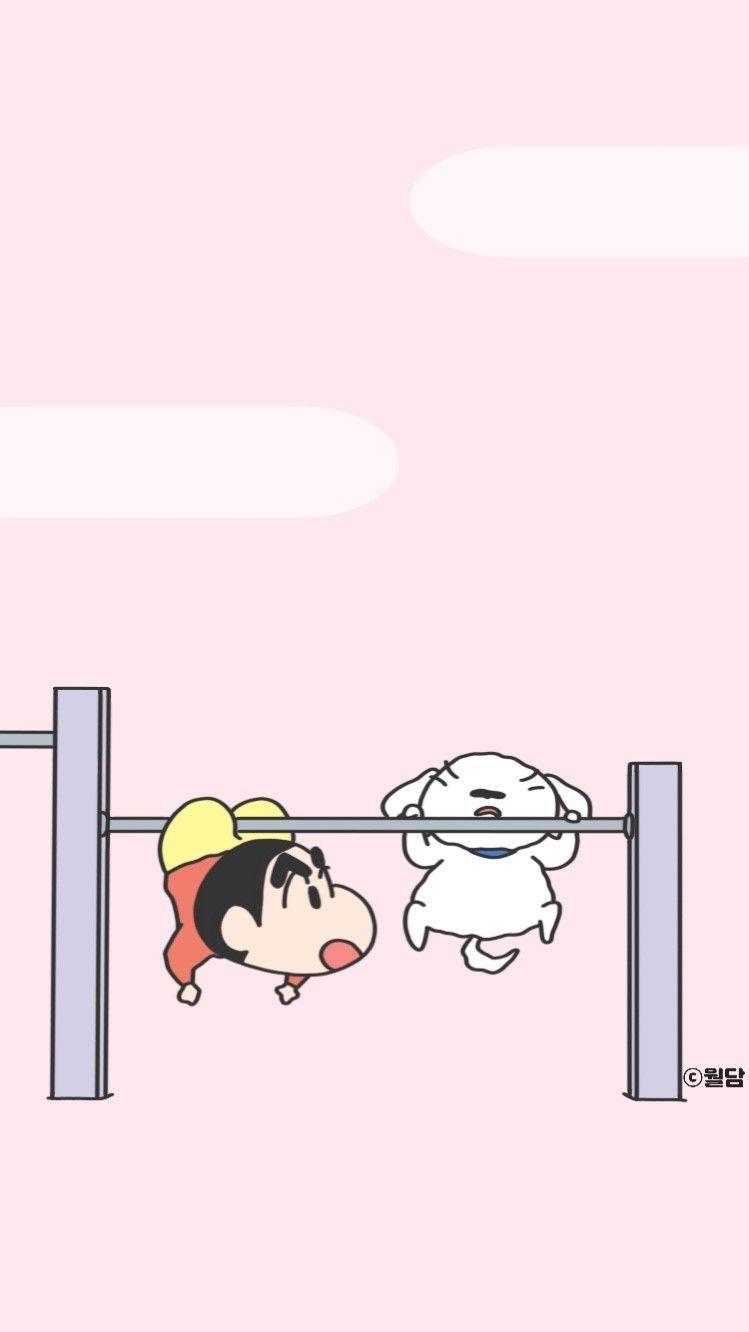
Se mer: